Comme une des marques de l'appareil les plus populaires, Apple possède un grand nombre d'utilisateurs. Si vous êtes aussi membre parmi eux et êtes amateur du film, il vous arrive que vous vous demandiez comment convertir un disque DVD ou une vidéo en le format pour iPhone, dans cet article, on va vous recommander un convertisseur iPhone professionnel et puissant - AnyMP4 Convertisseur Vidéo Ultimate.

AnyMP4 Convertisseur Vidéo Ultimate est un des meilleurs convertisseurs pour les DVD et les vidéos, qui peut convertir DVD/vidéo en presque tous les formats vidéo/audio, après la conversion, vous êtes non seulement en mesure de profiter des vidéos sur les appareils iOS, tels qu'iPhone, iPad, mais aussi sur les appareils Android, comme Huawei, Samsung, LG, etc.
Dans le suivant, on va vous expliquer comment convertir DVD/vidéo pour iPhone. Tout d'abord, il faut faire la préparation, voici ce que l'on a besoin pour la conversion:
1. Le disque DVD ou la vidéo que vous voulez lire sur iPhone
2. Un ordinateur sous le système Windows ou Mac
3. AnyMP4 Convertisseur iPhone
Après la préparation, il faut télécharger et installer le logiciel Convertisseur iPhone sur votre ordinateur, ensuite, suivez le tutoriel en détail pour convertir les vidéos.
Après avoir installé le Convertisseur iPhone, lancez-le, vous allez voir l'interface comme ci-dessous.
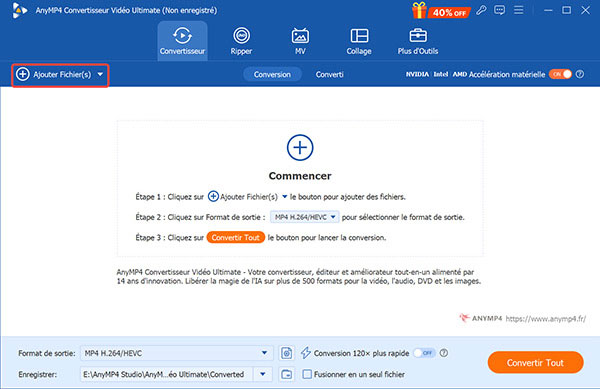
Cliquez sur le bouton « Ajouter Fichier » pour charger la vidéo que vous voulez convertir, si vous avez plusieurs vidéos, il est possible de les ajouter en lots.
Si vous voulez convertir un disque DVD, il faut insérer votre disque dans le driver, et puis, chargez le disque DVD en cliquant sur le bouton « Charger Disque ».
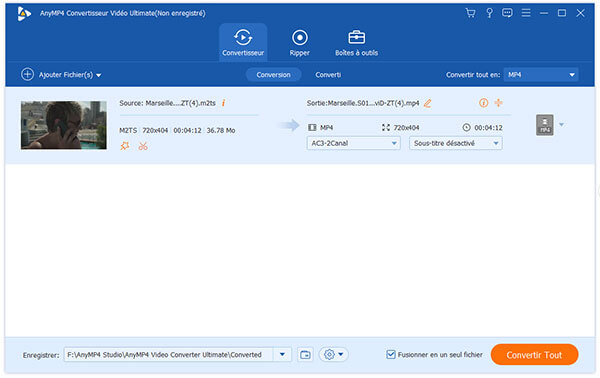
Le logiciel convertisseur iPhone vous permet de faire le montage vidéo, par exemple, couper une vidéo en plusieurs ou fusionner quelques clips en une seule vidéo. Vous pouvez aussi faire d'autre édition pour la vidéo, tels que faire le retournement de la vidéo, recarder la vidéo en enlevant le marge des images de la vidéo, ajuster les effets vidéo ou même améliorer la qualité vidéo.
Seulement sélectionnez la vidéo pour laquelle vous souhaitez éditer, et cliquez sur « Édition » pour entrer dans la fenêtre pop-up d'édition.
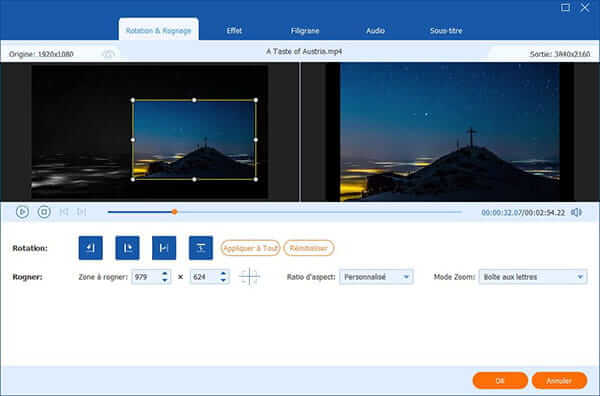
Après le montage de la vidéo, appuyez « Appliquer » en bas de la fenêtre, vous allez rentrer dans l'interface principale du logiciel. Cliquez sur la signe en forme de triangle pour dérouler le menu déroulant, glissez le curseur sur « Apple iPhone », tous les formats vidéo pour iPhone se listeront à droite, sélectionnez le format préféré.
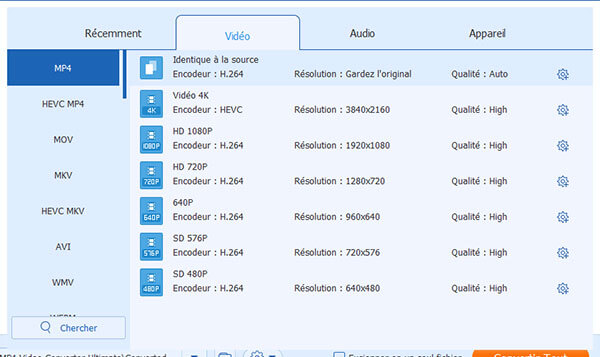
Enfin, ce logiciel vous permet de définir la destination avec le bouton « Parcourir ». Après, cliquez sur « Convertir » pour commencer la conversion.
 Cliquez ici pour poster un commentaire.
Cliquez ici pour poster un commentaire.